
Sa kini nga pagrepaso - bahin sa mga nag-unang sistema sa sistema sa sistema, nga mahimong mapuslanon alang sa lainlaing mga buluhaton gikan sa pagkuha kasayuran bahin sa sistema ug diagnostic sa maayong kahimtang sa pamatasan sa OS. Mahimo usab kini makapaikag: ang gamay nga nailhan nga Windows Explorer Function.
Pagsumpo sa System
Ang una sa utility mao ang "System Configuration", nga nagtugot kanimo sa pag-configure kung giunsa ang pag-load sa operating system kung unsang klase sa software. Magamit ang utility sa tanan nga bag-ong bersyon sa OS: Windows 7 - Windows 10.
Mahimo nimo nga modagan ang himan pinaagi sa pagsugod sa pag-configure sa "System Configure" sa pagpangita sa Windows 10 Taskbar 7. Ang Ikaduhang Windows Start Sa keyboard, isulud ang MSCONFIG sa bintana nga "run" ug ipadayon ang Enter.
Ang bintana sa pag-configure sa sistema adunay daghang mga tab:
- Kinatibuk-an - Gitugotan ka sa pagpili sa mga kapilian alang sa sunod nga boot sa Windows, pananglitan, aron dili ma-disable ang mga serbisyo sa ikatulo nga partido ug dili ang mga kinahanglanon kung adunay mga pagduda nga hinungdan sa mga problema nga hinungdan sa mga problema). Gigamit ingon gigamit aron makahimo usa ka limpyo nga pagkarga sa Windows.

- Ang pagkarga - nagtugot kanimo sa pagpili og usa ka sistema nga gigamit sa default (kung adunay pipila sa mga computer), nga makahimo sa pagsugod sa Windows 10 sa luwas nga mode), kung gikinahanglan, Panig-ingnan, ang batakan nga drayber sa video kung ang karon nga drayber sa video card nga dili husto molihok.
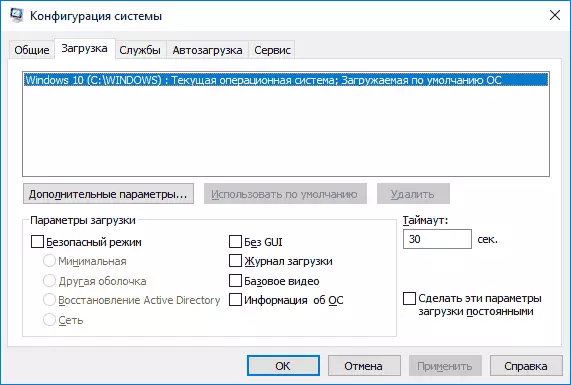
- Mga Serbisyo - Pag-disable o pag-setting sa mga kapilian nga nagsugod sa Windows kung kinahanglan nimo nga biyaan ang Microsoft Service nga gipalihok lamang sa mga pag-download sa Microsoft (gigamit usab alang sa limpyo nga mga pag-download sa Windows.
- Autoload - aron dili ma-disable ug makahimo sa mga programa sa Autoload (lamang sa Windows 7). Sa Windows 10 ug 8 nga mga programa sa pagsugod, mahimo ka nga i-off sa Task Manager, dugang nga mga detalye: kung giunsa ang pag-undang ug pagdugang mga programa sa Windows 10 Autoload.
- Pag-alagad - Aron dali nga maglansad sa mga gamit sa sistema, lakip ang mga giisip sa kini nga artikulo nga adunay usa ka mubo nga kasayuran bahin kanila.

Impormasyon sa System
Adunay daghang mga programa sa ikatulo nga partido nga nagtugot kanimo nga mahibal-an ang mga kinaiya sa kompyuter, na-install nga mga bersyon sa mga sangkap sa sistema ug pagkuha sa uban nga kasayuran (tan-awa ang mga programa aron mahibal-an ang mga kinaiya sa computer).
Bisan pa, dili alang sa bisan unsang katuyoan sa pagkuha sa kasayuran, kinahanglan nga mogamit sa kanila: ang gitukod nga Windows Utility "System Information" nagtugot kanimo sa pagtan-aw sa tanan nga mga batakang computer o laptop.
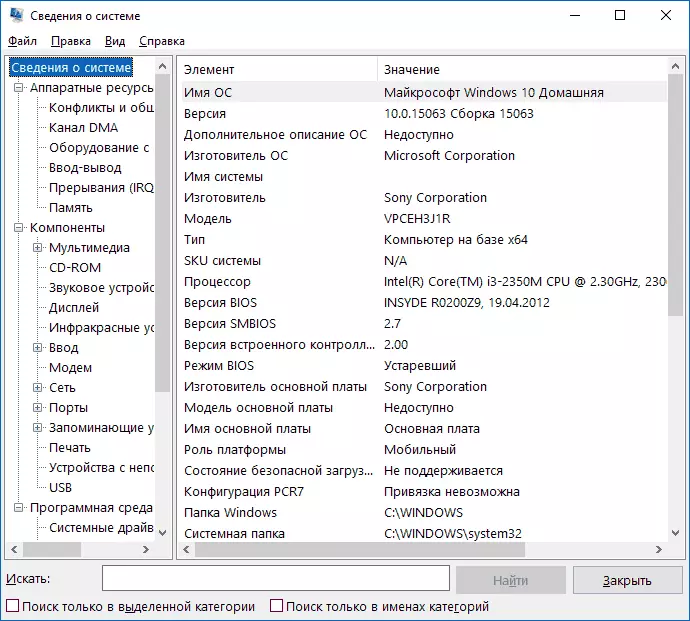
Sa paglansad sa "Impormasyon sa System", Press Win + R sa keyboard, pagsulod sa Msinfo32 ug i-press ang Enter.
Pagsulbad sa mga bintana
Kung nagtrabaho sa Windows 10, 8 ug Windows 7, ang mga tiggamit kanunay nga nasugatan sa pipila ka kasagarang mga problema nga may kalabutan sa operasyon sa network, pag-install sa mga pag-update ug aplikasyon ug uban pa. Ug sa pagpangita sa usa ka solusyon, ang mga problema kasagaran mahulog sa site nga ingon niini.
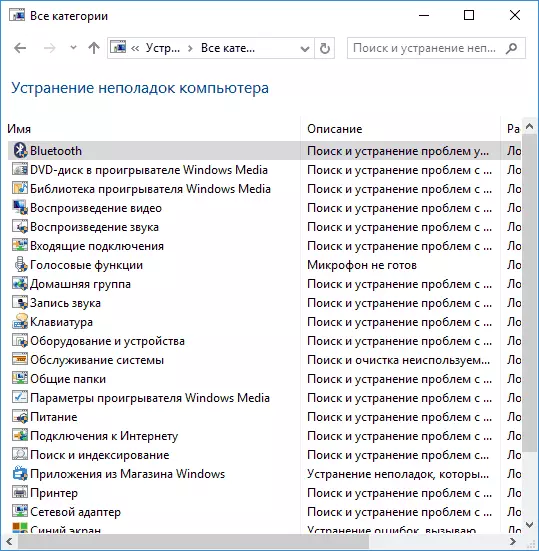
Sa parehas nga oras, adunay mga natukod nga problema sa mga himan alang sa labing kasagarang mga problema ug mga sayup, nga sa mga "sukaranan" nga mga kaso labi ka episyente ug magsugod lamang sa kanila. Sa Windows 7 ug 8, ang pagsulbad magamit sa "Control Panel", sa Windows 10 - sa control panel ug ang espesyal nga seksyon nga "mga parameter". Dugang nga Impormasyon Bahin sa: Pagsulbad sa Windows 10 (ang seksyon sa mga panudlo bahin sa control panel nga angay usab alang sa nangaging mga bersyon sa OS).
Pagdumala sa kompyuter
Pagdumala sa Computer Management Mahimo ka nga modagan pinaagi sa pagpadayon sa mga yawe sa win + r sa keyboard ug pagsulod sa komplikado nga butang sa Start Menu sa Sugilanon sa Windows Administration Tools Section.

Sa pagdumala sa kompyuter adunay usa ka tibuuk nga hugpong sa mga gamit sa sistema sa Windows (nga mahimong gilansad nga gilain) nga gilista sa ubos.
Schedduler sa Taskulan
Ang iskedyul sa buluhaton gilaraw aron magsugod sa pipila ka mga aksyon sa computer sa usa ka iskedyul: pananglitan, mahimo nimong i-configure ang Awtomatiko nga Koneksyon sa Internet o sa Configure nga mga buluhaton sa pag-apod-apod sa Wi-Fi (pananglitan, paghinlo) nga adunay yano ug labi pa .
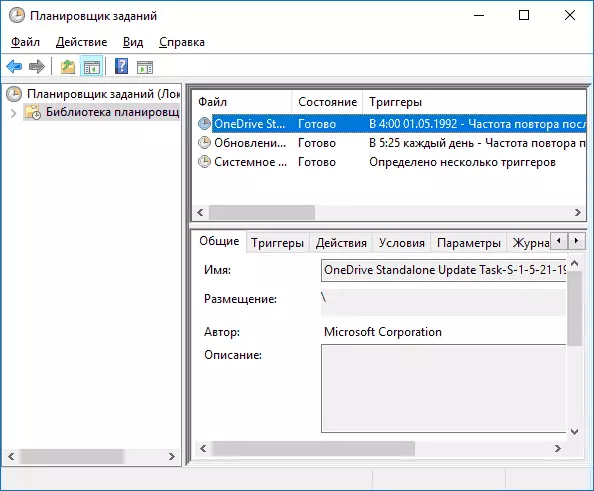
Ang nagdagan nga buluhaton sa buluhaton posible usab gikan sa kahon sa diyalogo nga "Run" - Taskschd.msc. Alang sa mga detalye sa paggamit sa himan sa mga panudlo: Windows Job Scheduler alang sa mga nagsugod.
Tan-awa ang mga Hitabo
Ang pagtan-aw sa mga panghitabo sa Windows nagtugot kanimo sa pagtan-aw ug pagpangita sa pipila ka mga panghitabo kung kinahanglan (pananglitan, mga sayup). Pananglitan, mahibal-an kung unsa ang nagpugong sa computer nga i-off o kung ngano nga ang Windows Update wala ma-install. Ang pagsugod sa pagtan-aw sa panghitabo mahimo usab pinaagi sa pagpugos sa mga yawe sa Win + R, ang mando sa panghitabo .SC.
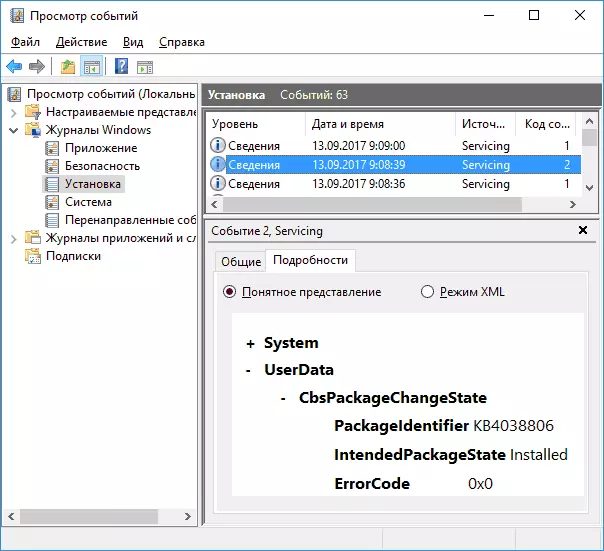
Basaha ang dugang sa artikulo: Giunsa Paggamit ang Pagtan-aw sa Windows Effent.
Monitor sa kapanguhaan
Ang "Uyon nga Monitor" nga "gituyo aron mahibal-an ang paggamit sa mga kapanguhaan sa kompyuter pinaagi sa mga proseso sa pagdagan, ug sa mas detalyado, kaysa sa Task Manager.
Aron masugdan ang monitor sa kapanguhaan, mahimo nimong mapili ang "pasundayag" sa "Pagdumala sa kompyuter", dayon i-klik ang "Open Resource Monitor". Ang ikaduha nga paagi sa pagsugod - aron iduso ang mga yawe sa Win + R, mosulod sa perfon / res ug ipadayon ang Enter.
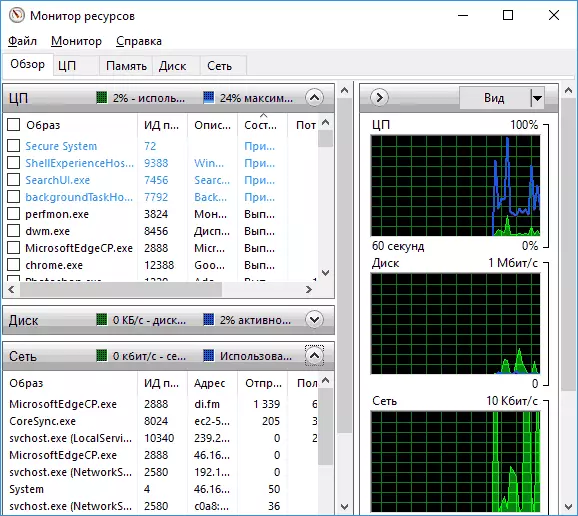
Mga panudlo alang sa mga Magsugod sa kini nga hilisgutan: Giunsa Paggamit ang Monitor sa Windows Resource Monitor.
Pagdumala sa disk
Kung kinahanglan, pagbahin ang disk sa daghang mga partisyon, pag-usab sa sulat sa pagmaneho, o, ingnon, "Pagwagtang sa disk D", daghang mga tiggamit ang na-load sa software sa ikatulo nga partido. Usahay kini gipakamatarung, apan kanunay nga ang tanan nga parehas nga mahimo gamit ang gitukod nga gamit sa pagdumala sa disk, aron magsugod kung giunsa ang winboard ug pagsulod sa window nga "run" ingon man usab sa tuo nga pag-klik sa Start Button sa Windows 10 ug Windows 8.1.

Mahimo nimong masinati ang himan sa mga panudlo: Giunsa paghimo ang usa ka DCT, kung giunsa nga magbahin ang disk sa Windows 10, gamit ang "Disk Management" Utility.
Monitor sa System Stability
Ang monitor sa Windows Stability, ingon man usa ka monitor sa kapanguhaan, komposit nga bahin sa "performance monitor", apan bisan kadtong pamilyar sa monitor sa kapanguhaan nga wala mahibal-an bahin sa usa ka sistema sa kalig-on sa kapanguhaan nga nagtugot kanimo nga dali nga pabilhan ang sistema ug hibal-i ang sukaranang mga sayup.
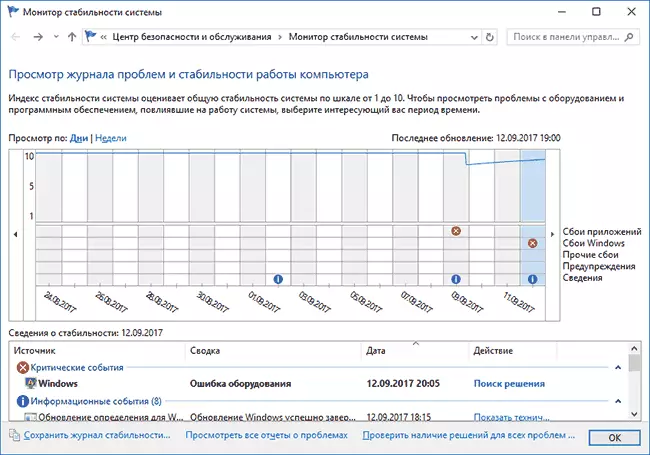
Aron masugdan ang kalig-on sa kalig-on, gamita ang window nga "REL". Mga detalye sa manwal: Monitor sa Windows Stability Monitor.
Ang gitukod nga gamit sa paghinlo sa disk
Laing utility kung kinsa ang dili tanan nga mga tiggamit sa Novice nahibal-an mao ang "paglimpyo sa disc", diin luwas ka nga pagtangtang sa daghang dili kinahanglan nga mga file gikan sa computer. Aron masugdan ang utility, ipadayon ang mga yawe sa Win + R ug mosulod sa Cleedmgr.

Ang pagtrabaho kauban ang utility gihulagway sa mga panudlo kung giunsa ang pag-clear sa disk gikan sa dili kinahanglan nga mga file, pagsugod sa paglimpyo sa disk sa gipalapdan nga mode.
Pagsusi sa panumduman sa Windows
Adunay usa ka built-in nga gamit sa Windows aron susihon ang RAM sa computer, ang paglansad nga mahimo pinaagi sa pagpadayon sa kadaugan + R ug ang MDSCHed.Exe Command ug mahimo ka nga magduda sa mga problema sa RAM.
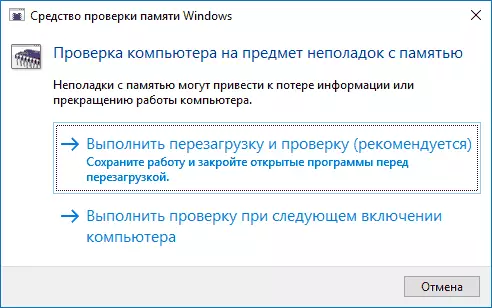
Mga detalye bahin sa utility sa manwal unsaon pagsusi ang panumduman sa operasyon sa computer o laptop.
Uban pang mga himan sa sistema sa Windows
Sa ibabaw, dili tanan nga mga Windows Utiks nga may kalabutan sa operasyon sa sistema nga gilista. Ang uban nahunahunaan nga wala maapil sa lista sama sa mga panalagsa kung gikinahanglan sa naandan nga tiggamit o kinsa kadaghanan ug dali nga nakasinati (pananglitan sa registry editors o Taskery Editor o Task Manager).
Apan kung sa kaso, maghatag ako usa ka lista sa mga panudlo, nga may kalabutan usab sa mga gamit sa sistema sa Windows:
- Gamita ang editor sa registry alang sa mga nagsugod.
- Editor sa palisiya sa lokal nga grupo.
- Windows Firewall sa Advanced Security Mode.
- Hyper-V Virtual Machines sa Windows 10 ug 8.1
- Paghimo usa ka backup sa Windows 10 (ang pamaagi nagtrabaho sa miaging OS).
Tingali adunay usa ka butang nga idugang sa lista? - Malipay ako kung nakigbahin ka sa mga komento.
